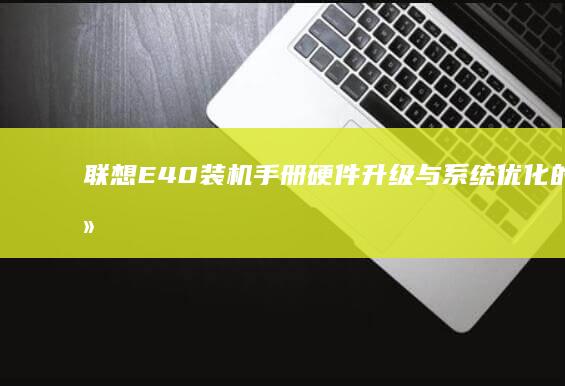联想笔记本无法开机黑屏怎么办?强制重启与驱动重装技巧 (联想笔记本无线网络找不到wifi)
当联想笔记本出现无法开机黑屏或无线网络无法连接WiFi的问题时,用户可能会感到困惑和焦虑。这些问题可能由多种原因引起,但通过系统化的排查和针对性的解决方案,大多数情况可以得到妥善处理。以下是针对这两个问题的详细分析与解决步骤,希望能帮助用户快速定位并解决问题。
 ### 一、联想笔记本无法开机黑屏的排查与解决
### 一、联想笔记本无法开机黑屏的排查与解决
笔记本无法开机并显示黑屏可能是由电源故障、硬件问题或系统错误引起的。以下是逐步排查和解决的方法:
#### 1. 电源问题排查首先检查电源适配器和电池状态: - 确保电源线连接稳固,尝试更换电源插座或使用其他充电器测试。 - 若使用电池供电,尝试移除电池后直接连接电源适配器开机。 - 若电池老化或损坏,建议更换新电池(⚠️注意:拆卸电池需关闭电源并断开连接)。
#### 2. 硬件故障检测硬件故障可能导致黑屏,需逐一排查: - 内存条问题:关机后拔掉电源,打开笔记本后盖,取下内存条并用橡皮擦拭金手指,重新安装后开机测试。 - 硬盘/SSD故障:若硬盘指示灯闪烁异常,可尝试连接外置存储设备启动,或使用另一块硬盘测试。 - 显卡或主板问题:若硬件接触不良,可尝试重新插拔显卡或清理主板灰尘。若问题依旧,建议联系售后检测(🔧需专业工具)。
#### 3. 系统或BIOS问题修复系统崩溃或bios设置错误也可能导致黑屏: - 强制重启:长按电源键15秒强制关机,重复开机3-5次尝试。 - 进入安全模式:开机时按F8/F12键选择“安全模式”,进入系统后运行系统修复工具(如`chkdsk`或`sfc /scannow`命令)。 - 重置BIOS:断电后拔掉主板电池约1分钟,重新安装后开机(⚠️此操作会清除BIOS设置,需重新配置)。
#### 4. 其他可能性若上述方法无效,可能是主板或屏幕故障: - 检查屏幕排线是否松动,尝试外接显示器测试。 - 若硬件损坏,需联系联想官方售后或专业维修点检测(🚨切勿自行拆解复杂部件)。
---### 二、联想笔记本无法找到WiFi的解决方案无线网络无法连接WiFi通常与驱动、硬件状态或路由器设置有关,以下是具体步骤:
#### 1. 检查硬件开关与驱动状态首先确认硬件和驱动正常: - 硬件开关:按键盘上的`Fn+WiFi键`(通常为F2/F5/F8)启用无线功能,或检查机身上的物理WiFi开关。 - 驱动状态: - 右键点击“开始菜单”→“设备管理器”,展开“网络适配器”,右键无线网卡选择“禁用”后再“启用”。 - 若驱动异常,可右键选择“更新驱动程序”或卸载后重启,系统会自动重装(⚠️卸载前建议备份驱动文件)。
#### 2. 系统与网络设置检查通过系统设置修复网络问题: - 启用网络发现: - 进入“控制面板”→“网络和共享中心”→“更改高级共享设置”,确保“启用网络发现”和“启用文件和打印机共享”已勾选。 - 重置网络设置: - 以管理员身份打开命令提示符,输入以下命令: ``` netsh winsock reset netsh int ip reset ``` - 重启后检查是否恢复。
#### 3. 路由器与环境因素路由器问题或信号干扰可能导致无法连接: - 重启路由器:拔掉路由器电源1分钟后重新通电,等待信号稳定。 - 检查信号强度:靠近路由器或使用双频路由器的5GHz频段(若支持)。 - 清除路由器黑名单:若设备曾被禁用,需在路由器后台恢复权限。
#### 4. 驱动与系统更新更新驱动和系统可修复兼容性问题: - 下载官方驱动:访问联想官网,输入型号下载最新无线网卡驱动(🔗[联想支持中心](https://support.lenovo.com))。 - 系统更新:通过“设置”→“Windows 更新”安装最新补丁,修复已知网络问题。
---### 三、总结与注意事项通过以上步骤,多数问题可得到解决,但需注意以下事项: 1. 数据备份:在重装系统或重置BIOS前,务必备份重要文件。 2. 避免自行拆机:若涉及主板、屏幕等复杂部件,建议联系专业人员。 3. 记录错误信息:若出现报错代码(如0x0000007B),可截图或记录以便售后诊断。 4. 定期维护:清理灰尘、更新驱动和系统,可预防类似问题发生(✨定期维护很重要!)。
若问题仍未解决,建议携带笔记本至联想授权服务中心检测,以确保硬件安全和数据完整。希望以上方法能帮助您快速恢复设备正常运行!
本文地址:https://lx.ruoyidh.com/diannaowz/b1a04b33a9125c0b982c.html

一、前言在联想笔记本电脑的日常使用过程中,前提下遇到系统出现问题或者需要恢复出厂设置的情况,通过U盘启动并调整CMOS设置是一种相对直接且有效的方法,本文将详细阐述怎样利用U盘启动联想笔记本电脑,并通过调整CMOS设置来实现恢复出厂设置的操作步骤,二、准备工作1.准备一个可靠的U盘,用于存储系统启动所需的文件,建议选择容量较大的U盘,以...。
🎉欢迎来到USB安装系统的详细指南!本文将为您提供一步步的教程,帮助您在联想笔记本电脑上通过USB安装Windows系统,无论您是第一次接触系统安装,还是想尝试farklı方法,文章都将为您提供全面而详细的指导,开始之前,请确保您已经做好充分的准备工作,我们需要明确USB安装系统的基本条件和准备工作,biesenvası,1.获...。
关于联想安装启动不起来的问题我们可以从硬件升级系统安装步骤等多方面进行详细分析和说明以下是对此问题的详细分析以及解决方案的步骤指南一联想硬件配置概述联想装机手册硬件升级与系统优化的详细联想是一款入门级笔记本电脑适合基础办公和日常使用它通常搭载的是或更高的处理器硬盘容量在到之间内存配置在到之间当然这也取决于具体的型号和购...
联想笔记本启动时无法找到驱动器这个问题听起来可能有点让人困惑不过别担心我来为你详细分析一下联想笔记本在启动时通常会提示按某个几键进入启动菜单通常是键这个功能叫做启动设备选择菜单不过有时候你可能会遇到启动盘找不到驱动器的情况这种情况可能是由于多种原因导致的接下来我们就逐一分析联想笔记本启动无法找到驱动器联第一个可能性是你...
联想笔记本电脑盘启动全流程指南联想笔记本电脑盘启动全流程指南从在日常使用中我们可能会遇到需要重装系统修复启动故障或更换系统版本的情况对于联想笔记本用户而言掌握盘启动的全流程操作至关重要本文将从设置盘制作到系统安装的完整步骤进行解析并针对常见的黑屏打不开问题提供解决方案帮助用户高效完成系统维护第一步进入设置界面联想笔记本...
🔧面对联想笔记本Y9000P在安装过程中出现的驱动冲突、系统报错及硬件适配问题,许多用户可能会感到困惑甚至焦虑,这些问题往往由软件与硬件的兼容性、系统配置不当或操作失误导致,本文将从技术原理、具体案例和解决方案三个维度,为读者提供一套系统性排查指南,并附上价格参考信息,助您轻松解决安装难题!,###一、驱动冲突,软件与硬件的,沟通...。
最近不少用户反馈联想笔记本电脑在使用过程中出现了电池相关的问题,主要表现为电池电量显示不准确或者电池无法正常充电,针对这些情况,我们可以从以下几个方面来分析问题产生的原因,并给出相应的解决方法,一、电池电量显示不准确这种情况可能是由于电池老化导致的,随着使用时间的增长,电池的化学反应会逐渐减弱,从而导致电量显示与实际剩余电量不符,如果...。
联想新款YOGA笔记本的发布无疑是科技界的一大亮点,这款笔记本在外观设计、性能配置以及用户体验方面都展现出了非凡的实力,作为一款备受关注的产品,联想YOGA笔记本不仅延续了以往的高品质,还在多个方面进行了创新,力求为用户带来更加流畅、高效的工作和娱乐体验,在外观设计上,联想YOGA笔记本采用了全新的外观设计,整体造型更加简洁大气,线条...。
探索联想笔记本的多种更换模式,提升使用体验,联想笔记本电脑作为一款备受用户喜爱的电子产品,在市场上拥有众多忠实粉丝,它的功能强大、设计精美且性价比高,这些优点使得它成为许多用户办公、学习和娱乐时的理想选择,为了进一步提升联想笔记本的使用体验,我们可以从多个方面入手,其中更换模式是一个重要的方向,接下来,本文将深入探讨联想笔记本的多种...。

网站描述
{dede:global.cfg_description/}
泰众会展
陕西盛泽云仓物流有限公司由有着20年物流经验的物流人于2021年创立,专业为中,小,微企业提供管家式,保姆式
广东远通工业科技有限公司位于世界制造业名城——广东省东莞市,是一家集设计、生产、销售为一体的流体系统集成配套提供商。以塑料管路系统、气动阀门、电动阀门、快速接头、化工泵浦五大核心业务;公司始终坚持以质量求生存、以科技求发展,为客户提供流体输送、控制、测量及快速接断系统集成配套解决方案。
怀化建南机器厂有限公司
中国科学技术大学-先进光子科学技术安徽省实验室
豫西调心球轴承调心滚子轴承豫西紧定套退卸套农机轴承风机轴承振动电机轴承制造商
云南信息网美文栏目,一个专注于优美阅读与实用生活百科的综合性平台。我们汇集海量精品美文、散文、小说,让您在快节奏的生活中轻松享受阅读的乐趣。同时,我们还提供准确优秀的生活百科知识问答,涵盖生活常识、健康知识等,致力于帮助用户解决各类日常生活问题。此外,美文栏目短文学板块主打原创短篇文学,包括伤感文章、情感日志、散文精选、诗歌大全等,为广大文学爱好者提供学习交流平台。快来云南信息网美文栏目,感受文字带来的温暖和启迪,发现更多生活智慧与文学之美!